Flink1.16.0集群安装
一、集群规划
部署节点部署内容节点 IPk8s-masterjdk11、flink1.16.010.52.0.143k8s-node1jdk11、flink1.16.010.52.0.144k8s-node2jdk11、flink1.16.010.52.0.145
二、安装前的准备
1、关闭Selinux、防火墙和THP,三台服务器都要操作一次
关闭防火墙
systemctl stop firewalld
永久关闭防火墙
systemctl disable firewalld
sed -i ‘s/^SELINUX=enforcing$/SELINUX=disabled/’ /etc/selinux/config && setenforce 0
2、配置hosts,三台机器都要操作一次
vim /etc/hosts
新增
10.52.0.143 k8s-master
10.52.0.144 k8s-node1
10.52.0.145 k8s-node2
3、三台机器配置root账号免密钥
(1) 生成密钥,三台机器都执行
ssh-keygen
(2)公钥复制
比如在k8s-master上执行完ssh-keygen后,执行
ssh-copy-id root@k8s-node1
ssh-copy-id root@k8s-node2
在k8s-node1上执行:
ssh-copy-id root@k8s-node2
ssh-copy-id root@k8s-master
在k8s-node2上执行:
ssh-copy-id root@k8s-node1
ssh-copy-id root@k8s-master
(3)自己ssh自己
在每台机器上分别执行:
cd ~/.ssh/
cat id_rsa.pub >> authorized_keys
4、Flink版本的选择
1.Flink版本的选择,附Flink官网的地址,https://www.apache.org/dyn/closer.lua/flink/flink-1.16.0/flink-1.16.0-bin-scala_2.12.tgz,
https://dlcdn.apache.org/flink/flink-1.16.0/flink-1.16.0-bin-scala_2.12.tgz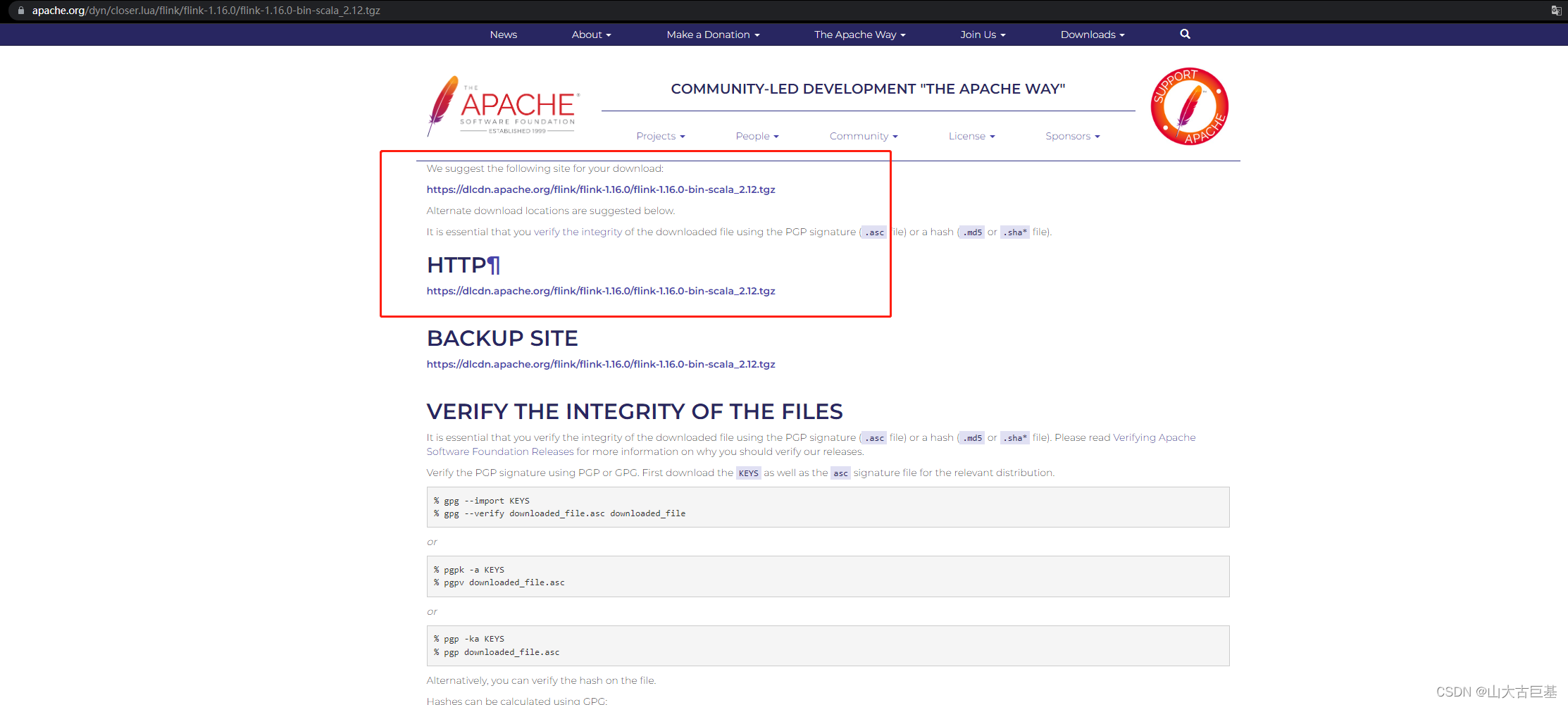
2、Java版本的选择,附zulu版本的jdk地址,https://cdn.azul.com/zulu/bin/,zulu11.56.19-ca-jdk11.0.15-linux_x64.tar.gz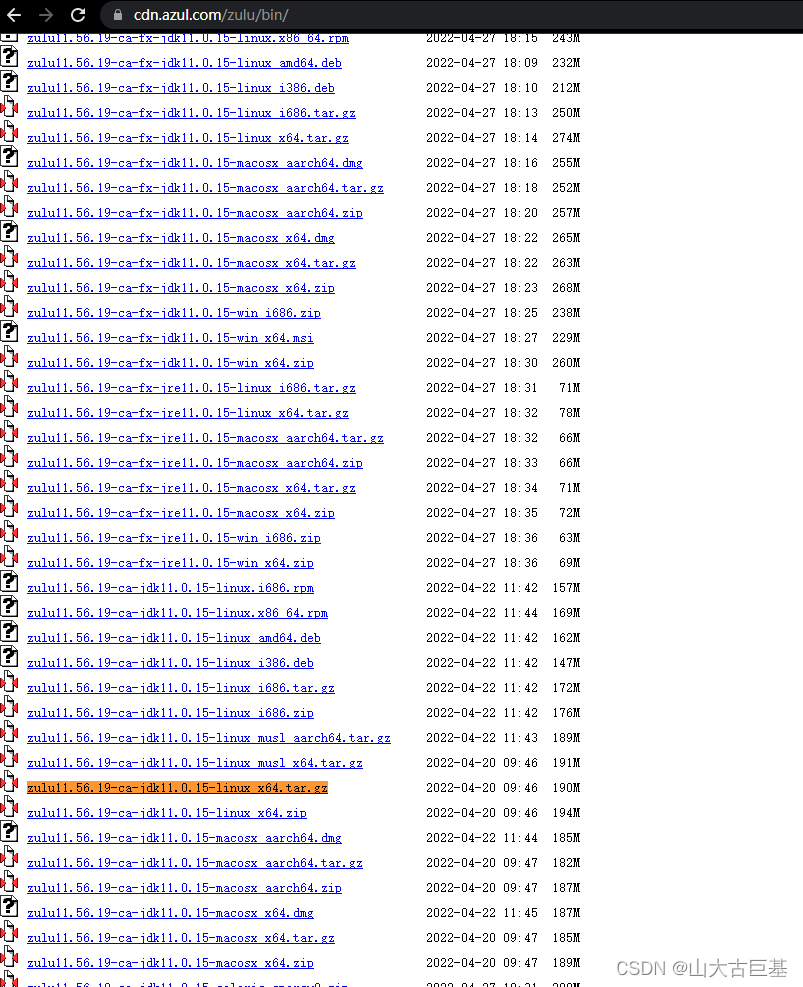
三、部署过程
1、部署Java11
- 上传zulu11.56.19-ca-jdk11.0.15-linux_x64.tar.gz 到 /opt/modules/software 解压tar -zxvf zulu11.56.19-ca-jdk11.0.15-linux_x64.tar.gz -C /opt/modules/ 解压完在/opt/modules/下出现 zulu11.56.19-ca-jdk11.0.15-linux_x64
- 修改名称 mv /opt/modules/zulu11.56.19-ca-jdk11.0.15-linux_x64 /opt/modules/jdk11
- 配置scala的环境变量 vim /etc/profile添加:
export JAVA_HOME=/opt/modules/jdk11export PATH=$PATH:$JAVA_HOME/bin使环境变量生效 source /etc/profile注意:如果机器中本身就装了其他版本的jdk则不需要再配jdk11的环境的变量,等下在flink中直接配就可以了
2、部署Flink
- 上传Flink压缩包flink-1.16.0-bin-scala_2.12.tgz,并解压到指定位置 tar -zxvf flink-1.16.0-bin-scala_2.12.tgz -C /opt/modules/ 解压完在/opt/modules/下出现flink-1.16.0
- 修改名称 mv /opt/modules/flink-1.16.0 /opt/modules/flink
- 配置Flink的环境变量 vim /etc/profile 添加:
export FLINK_HOME=/opt/modules/flink
export PATH=$PATH:$FLINK_HOME/bin
使环境变量生效
source /etc/profile
- 解压后进入主配置文件: vim flink-conf.yaml需要修改: 如果机器中已经有其他版本的jdk,则需要在flink的配置文件中配置jdk11的路径env.java.home: /opt/modules/jdk11
主节点的ip或主机名(前提:/etc/hosts已配置好)
jobmanager.rpc.address: k8s-master
jobmanager.bind-host: 0.0.0.0
如果ssh端口号不是22,需要添加这一行(-p后是真实的远程ssh端口)
env.ssh.opts: -p 9652
每个JobManager的可用内存大小,默认为1024M
jobmanager.memory.process.size: 4096m
每个TaskManager的可用内存大小,默认为1024M
taskmanager.memory.process.size: 8192m
每台计算机可用的CPU数,默认为1
taskmanager.numberOfTaskSlots: 8
集群中默认的并行度
parallelism.default: 8
修改rest地址
rest.address: k8s-master
rest.bind-address: 0.0.0.0
- 添加主节点信息: vim masters 添加: k8s-master:8081
- 添加从节点的信息: vim workers 添加: k8s-master k8s-node1 k8s-node2
- 将修改好的配置发送到其他两个从节点 scp -r /opt/modules/flink root@k8s-node1:/opt/modules/ scp -r /opt/modules/flink root@k8s-node2:/opt/modules/
- 从节点也和主节点一样如上配置环境变量 vim /etc/profile 添加:
export FLINK_HOME=/opt/modules/flink
export PATH=$PATH:$FLINK_HOME/bin
使环境变量生效
source /etc/profile
- 启动验证 cd /opt/modules/flink/ 执行./bin/start-cluster.sh
登录Web页面查看
http://k8s-master:8081/
页面展示
首页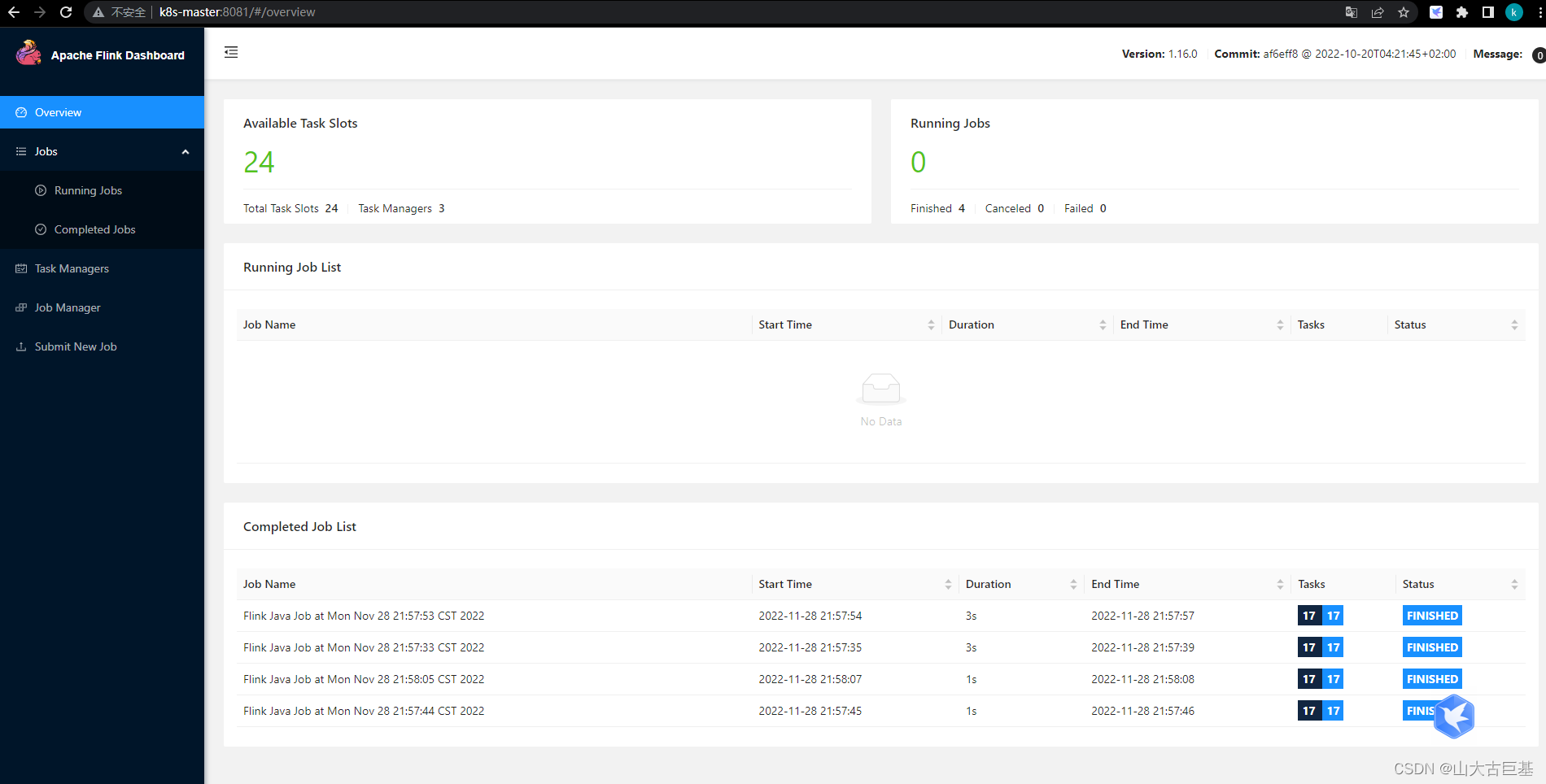
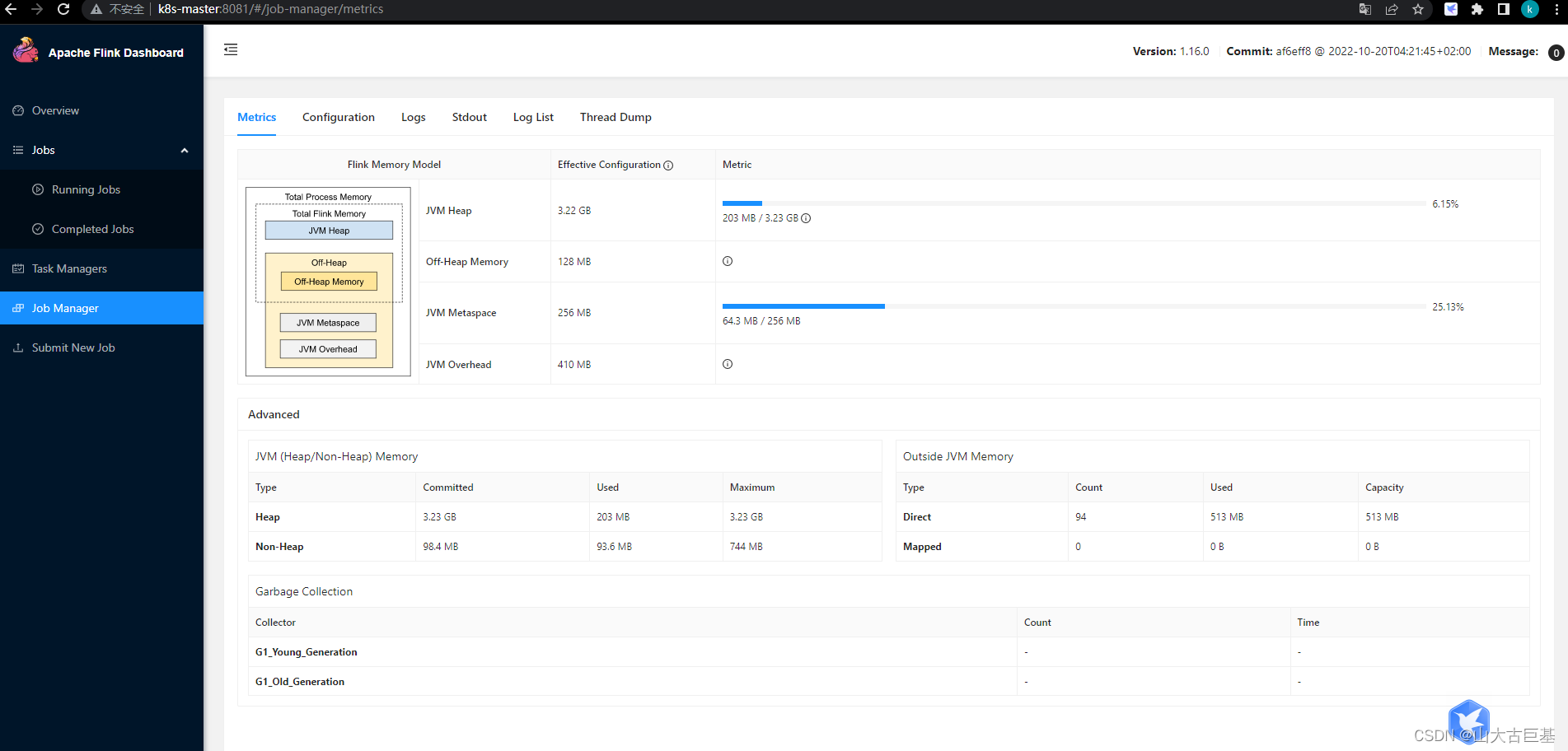
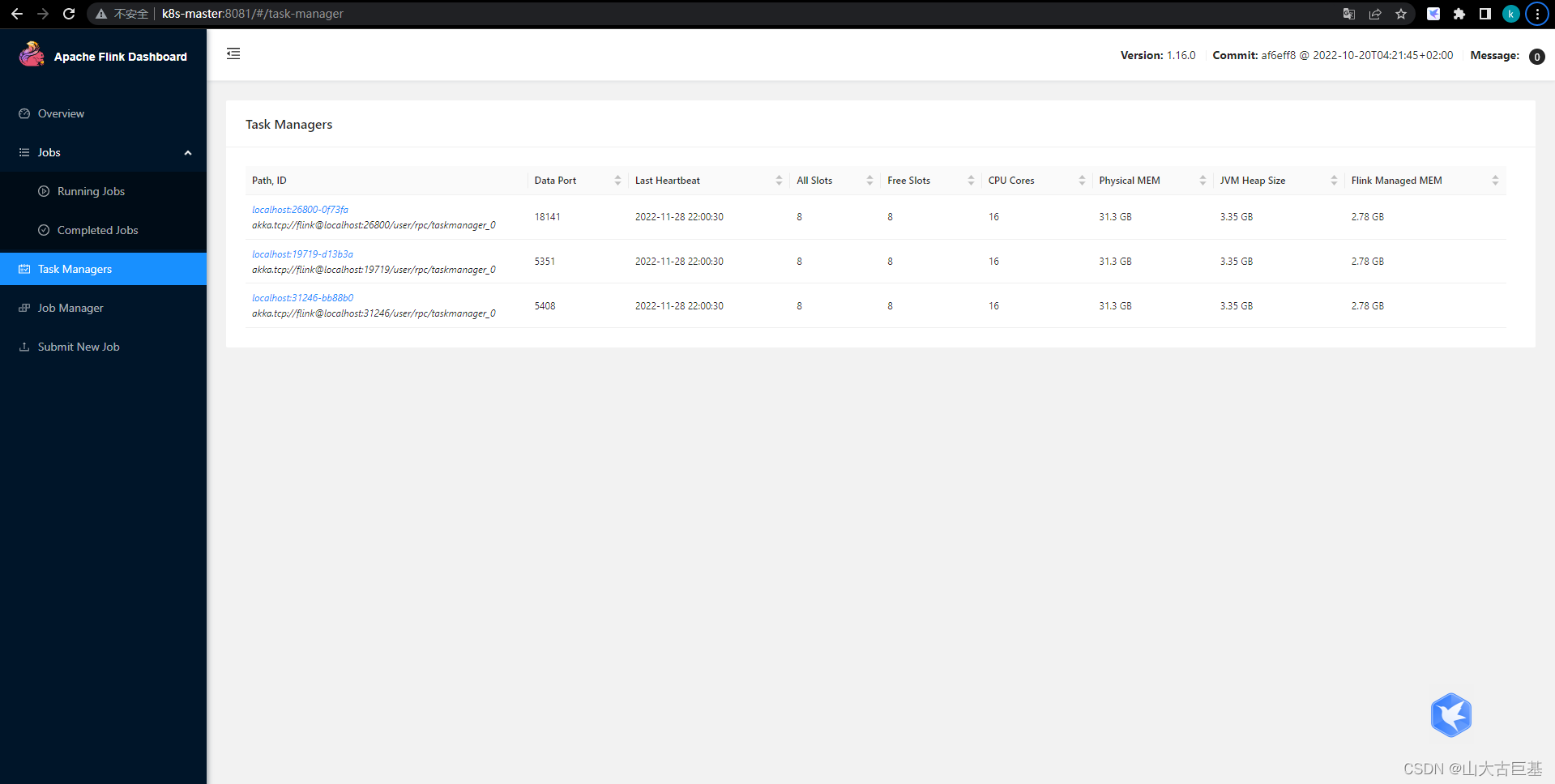
看到Available Task Slots显示为24,因为配置的每台计算机8个slot,一共3台计算机,总共24个slot
Standalone模式在命令行执行:
cd /opt/modules/flink
./bin/flink run ./examples/batch/WordCount.jar
看到有wordcount的结果则表明成功了: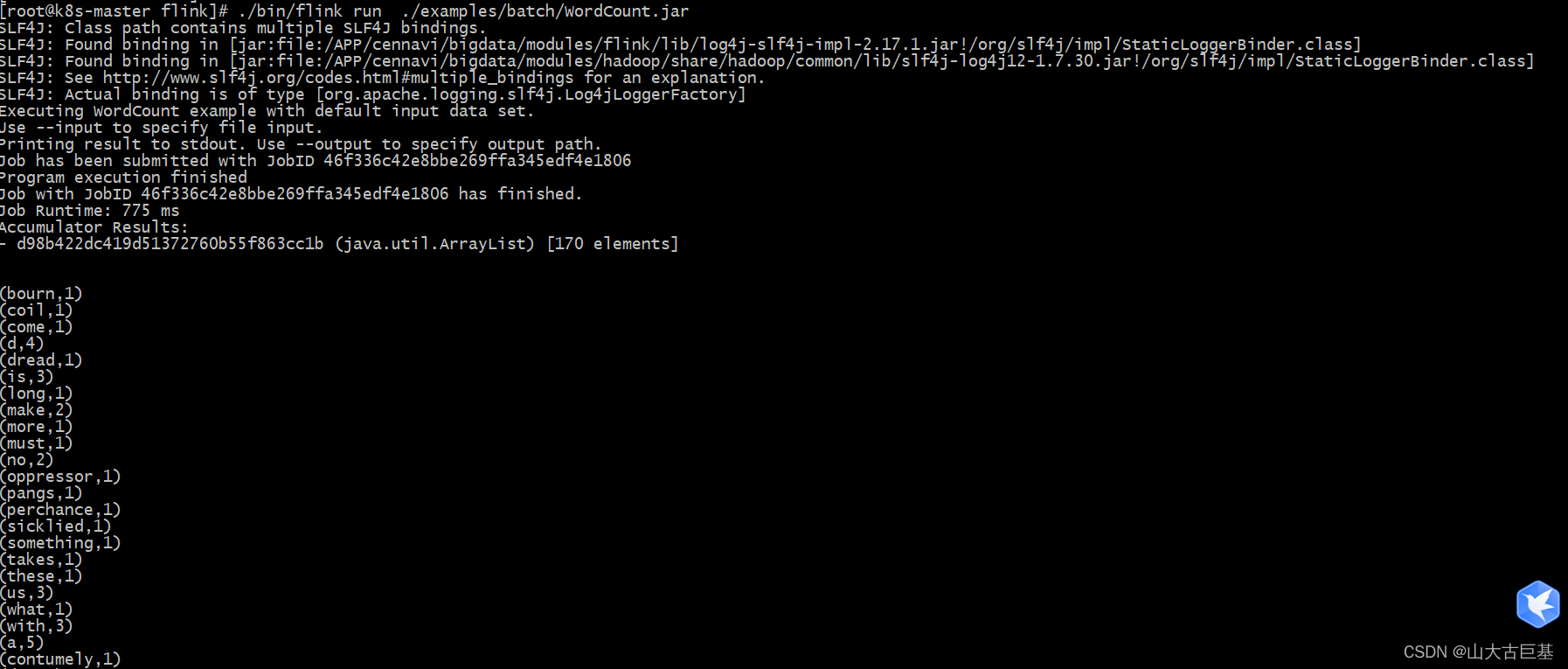
yarn-application模式执行
需要先在Flink集群中配置上hadoop客户端,需要将集群中的core-site.xml hdfs-site.xml yarn-site.xml拷贝到hadoop客户端的 etc/hadoop/下替换掉原的
上传flink/lib/下的所有jar文件到hdfs的/jars/flink/下
hadoop fs -put flink/lib/* /jars/flink/
hadoop fs -put flink/examples/batch/* /jars/apps/
进入flink目录下执行
./bin/flink run-application -t yarn-application -Dyarn.provided.lib.dirs=“hdfs://hadoop1:8020/jars/flink/” hdfs://hadoop1:8020/jars/apps/WordCount.jar
也可以指定参数:
./bin/flink run-application -t yarn-application -Dtaskmanager.numberOfTaskSlots=4 -Dparallelism.default=4 -Dyarn.provided.lib.dirs=“hdfs://hadoop1:8020/jars/flink/” hdfs://hadoop1:8020/jars/apps/WordCount.jar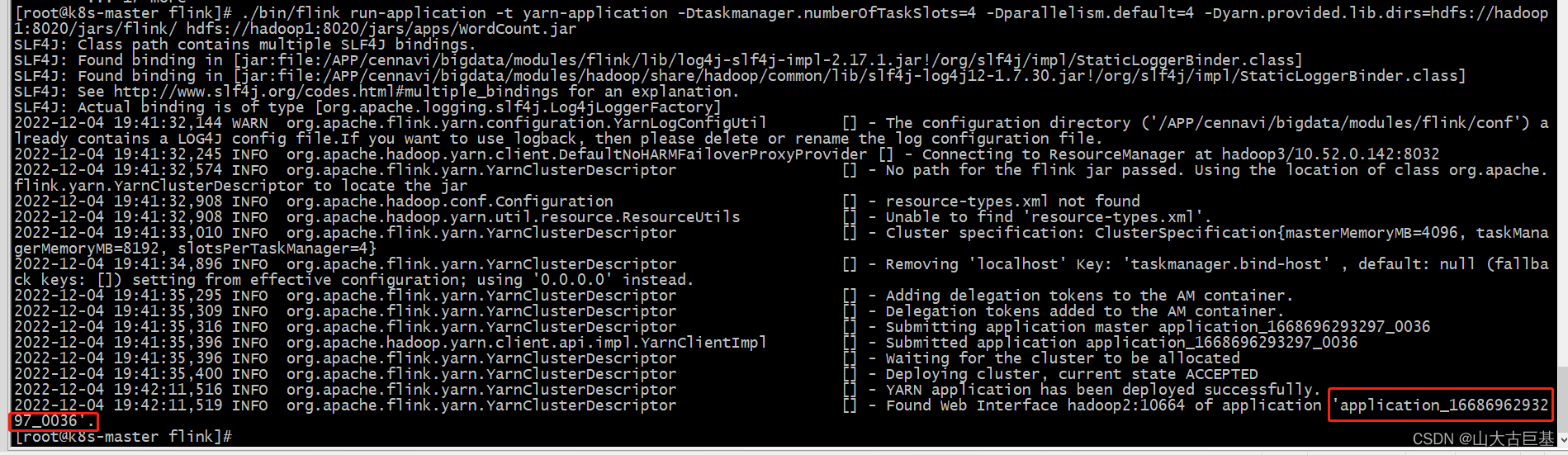
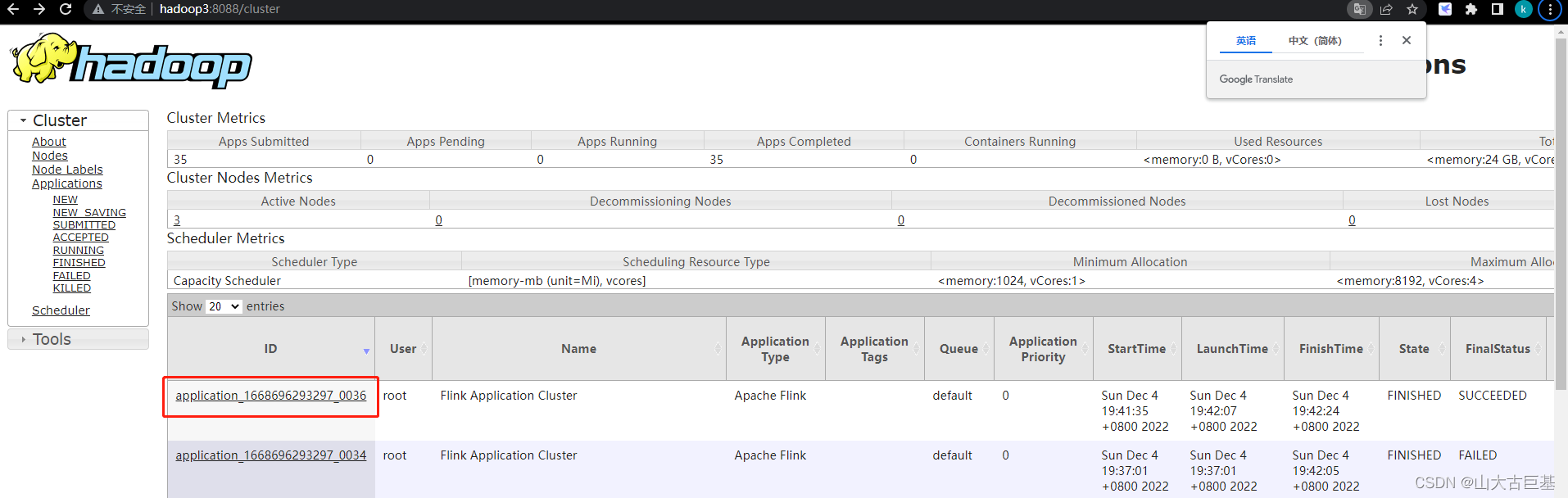
版权归原作者 山大古巨基 所有, 如有侵权,请联系我们删除。